AMR in MP3: 5 einfache Möglichkeiten zum Konvertieren von AMR-Dateien [Desktop/Online]
Da es sich bei AMR um ein komprimiertes Audioformat handelt, das hauptsächlich von 3G-Smartphones verwendet wird und nur auf Ihrem Mobilgerät verfügbar ist, besteht die Notwendigkeit, AMR in MP3 umzuwandeln. Wie Sie alle wissen, ist MP3 ein universelles Audioformat, das von vielen Playern und Plattformen abgespielt werden kann. Daher ist es eine ideale Wahl, um Sprachaufnahmen zu speichern und von den meisten Playern abgespielt zu werden. Unabhängig davon, ob Sie einen Windows- oder Mac-Computer verwenden, folgen Sie diesem Beitrag, um zu erfahren, wie Sie AMR schnell mit den besten Konvertern von heute in MP3 konvertieren können!
Guide-Liste
Stapelkonvertierung von AMR in MP3 unter Windows/Mac Wandeln Sie AMR mit Audacity unter Windows/Mac/Linux in MP3 um Konvertieren Sie AMR mit QuickTime auf dem Mac in MP3 Nutzen Sie CloudConvert und FreeConvert online FAQs| AMR-Konverter | Plattform | Batch-Konvertierung | Konvertierungsgeschwindigkeit | Qualität |
| AnyRec Video Converter | Windows und Mac | √ | Sehr schnell | 320 kbps mit 48000 Hz |
| Unverfrorenheit | Windows, Mac und Linux | √ | Schnell | 210 kbit/s mit 44000 Hz |
| Schnelle Zeit | Mac | × | Schnell | 192 kbps mit 48000 Hz |
| CloudConvert | Webbasiert | √ | Schnell | 192 kbps mit 9600 Hz |
| KostenlosKonvertieren | Webbasiert | √ | Langsam | 192 kbps mit 44000 Hz |
Der beste Weg, AMR unter Windows/Mac in MP3 zu konvertieren
Obwohl es viele Programme gibt, die bei der Konvertierung von AMR in MP3 helfen können, zögern Sie möglicherweise, sie zu verwenden, da sie möglicherweise Schwierigkeiten bereiten. Dank an AnyRec Video Converter, werden Sie keine Hürden bei der Umwandlung Ihres AMR in MP3 und mehr als 1000 Formate haben. Unabhängig von technischen Fähigkeiten und Kenntnissen können Sie diesen Konverter problemlos bedienen, da er über eine organisierte und benutzerfreundliche Benutzeroberfläche verfügt. Darüber hinaus wird sichergestellt, dass Sie nach dem Konvertierungsprozess von AMR in MP3 eine hohe Qualität erhalten. Darüber hinaus hinterlässt AnyRec Video Converter im Gegensatz zu anderer Software keine eigenen Spuren, da Sie Ausgaben ohne Wasserzeichen erhalten!

Konvertieren Sie AMR in MP3, M4A in MP3, OGG in MP3, WAV zu MP3.
Bieten Sie eine superschnelle Konvertierungsgeschwindigkeit ohne Kompromisse bei der Qualität.
Durch die Stapelkonvertierung sparen Sie viel Zeit beim Warten auf mehrere Dateien.
Ändern Sie die Audio-Abtastrate und Bitrate, um eine qualitativ hochwertige Ausgabe zu erhalten.
100% Sicher
100% Sicher
Schritt 1.Öffnen Sie AnyRec Video Converter. Sie befinden sich standardmäßig im Hauptbildschirm „Konverter“, wo Sie auf die Schaltfläche „Hinzufügen“ klicken sollten, um Ihre AMR-Dateien zu importieren.

Schritt 2.Gehen Sie nach dem Hinzufügen Ihrer AMR-Datei zur Menüliste „Alle konvertieren in“, um alle unterstützten Formate anzuzeigen. Klicken Sie auf die Registerkarte „Audio“. Wählen Sie später „MP3“ als Zielformat, um AMR in MP3 umzuwandeln. Sie können eines mit Ihrem gewünschten individuellen Profil auswählen.

Klicken Sie auf die Schaltfläche „Benutzerdefiniertes Profil“ neben dem von Ihnen gewählten Format, um die gewünschte Bitrate, Abtastrate, den gewünschten Kanal usw. anzugeben. Klicken Sie auf „Neu erstellen“, um die Änderungen zu speichern.

Schritt 3.Sobald alles geklärt ist, legen Sie Ihren Dateinamen und Pfad im Bildschirm „Konverter“ fest. Nachdem Sie das alles abgeschlossen haben, klicken Sie auf „Alle konvertieren“, um Ihr konvertiertes AMR in eine MP3-Datei zu speichern.

100% Sicher
100% Sicher
So konvertieren Sie AMR mit Audacity in MP3-Audio
Nachdem Sie nun mit der besten Möglichkeit zum Konvertieren von AMR in MP3 fertig sind, lernen Sie etwas über ein Audio-Konverter- und -Recorder-Tool. Unverfrorenheit. Dies ist kostenlos und Open Source, was möglicherweise einer der Faktoren ist, nach denen Sie suchen. Es ermöglicht Ihnen auch den gleichzeitigen Export von Batchdateien. Zum Lesen von AMR-Dateien müssen Sie jedoch FFmpeg hinzufügen. Außerdem werden der Audioausgabe häufig Hintergrundgeräusche hinzugefügt. Wenn es Ihnen nichts ausmacht, finden Sie hier das vollständige Tutorial zum Konvertieren von AMR in MP3 mit Audcaity:
Schritt 1.Stellen Sie zunächst sicher, dass Sie „Audacity“ zusammen mit der „FFmpeg-Bibliothek für Audacity“ auf Ihrem Computer installiert haben. Wenn ja, fahren Sie mit dem folgenden Schritt fort.
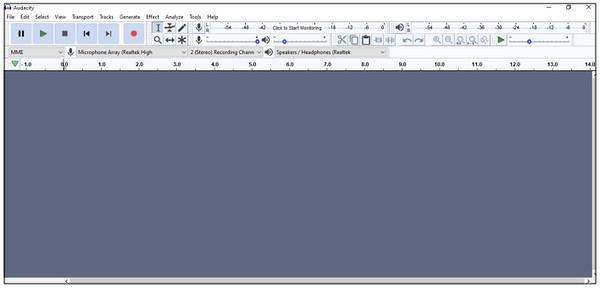
Schritt 2.Da Audcaity die FFmpeg-Bibliothek automatisch erkennen kann, starten Sie den Import Ihrer AMR-Datei durch Ziehen und Ablegen oder klicken Sie auf „Datei“ und dann auf „Importieren“. Klicken Sie später auf die Registerkarte „Datei“ und dann auf „Exportieren“, um als MP3 zu exportieren.
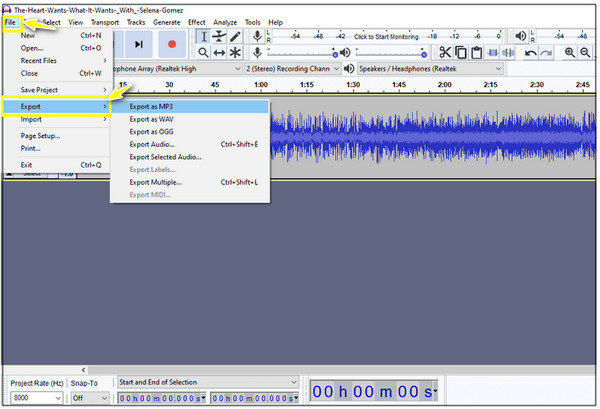
Schritt 3.Danach können Sie Formatoptionen anpassen, Audioprofile bearbeiten usw. Klicken Sie auf „OK“, um mit der Konvertierung der AMR- in eine MP3-Datei zu beginnen.
So verwenden Sie QuickTime zum Konvertieren von AMR in MP3 auf dem Mac
Auf der anderen Seite werden Mac-Benutzer den QuickTime Player zum Abspielen von Mediendateien wie AMR-Audio im Auge behalten. Es gibt jedoch keine Möglichkeit, es mit QuickTime abzuspielen, es sei denn, Sie konvertieren AMR mit dem besagten Player in MP3. Ja, dieser integrierte Mediaplayer auf dem Mac unterstützt die Konvertierung von Medienformaten und die Durchführung von Bildschirmaufnahmen. Obwohl es keine Stapelkonvertierungsfunktion gibt, kann QuickTime Player dennoch Ihr kostenloser AMR-zu-MP3-Konverter für Mac sein.
So konvertieren Sie .amr ganz einfach mit QuickTime auf dem Mac in .mp3:
Schritt 1.Suchen Sie Ihre AMR-Datei auf dem Mac, klicken Sie mit der rechten Maustaste darauf, wählen Sie „Öffnen mit“ und klicken Sie dann auf „QuickTime Player“. Gehen Sie anschließend zur Registerkarte „Datei“, klicken Sie in der Liste unten auf „Exportieren als“ und wählen Sie „Nur Audio“ aus.
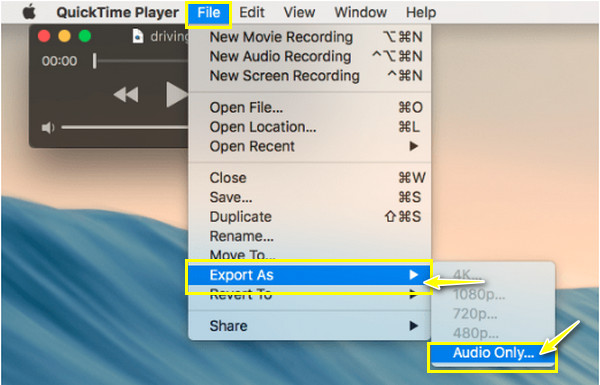
Schritt 2.Öffnen Sie nun die Audiodatei in „iTunes“, klicken Sie auf „Datei“ und dann auf „Konvertieren“, um „MP3-Version erstellen“ zu erhalten.
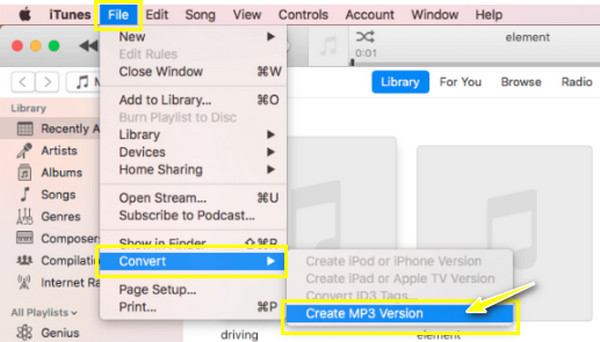
Klicken Sie anschließend auf die Schaltfläche „Mehr“ und dann auf „Albuminformationen“ und dann auf „Datei“, um den Speicherort Ihrer MP3-Datei zu ermitteln.
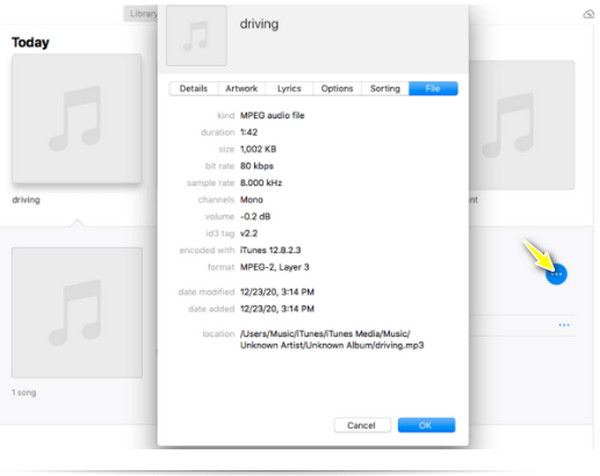
2 einfache Möglichkeiten, AMR kostenlos online in MP3 zu konvertieren
Beim Konvertieren von AMR-Dateien in MP3 gibt es nichts Besseres als einen Online-Konverter. Für einen reibungslosen Konvertierungsprozess müssen Sie sicherstellen, dass Ihre Verbindung stabil ist. Schauen Sie sich jetzt also ohne weiteres die beiden besten Online-Konverter an, die Ihnen bei der Konvertierung von AMR in MP3 helfen können.
1. CloudConvert
Bekannt für seine umfassende Konvertierungsunterstützung für Videos, Bilder, Dokumente und mehr. CloudConvert ist eine ideale Wahl für die Konvertierung von AMR in MP3. Es ermöglicht Ihnen, Audioeinstellungen wie Codec, Audiolautstärke und sogar Trimmteile anzupassen. Dieser berühmte AMR-zu-MP3-Konverter kann auch problemlos eine Reihe von Dateien konvertieren; Nachdem Sie auf „Datei hinzufügen“ geklickt haben, erhalten Sie die Möglichkeit, mehrere Dateien hinzuzufügen und alle auf einmal abzurufen. Es kann jedoch zu einer langsamen Konvertierung kommen, insbesondere wenn Sie viele Dateien konvertieren müssen.
Schritt 1.Öffnen Sie den von Ihnen gewählten Webbrowser und suchen Sie nach „CloudConvert“. Importieren Sie dann Ihre AMR-Datei in die Seite.
Schritt 2.Klicken Sie nach dem Hinzufügen auf die Schaltfläche „Einstellungen“, um Einstellungen wie Bitrate und Codec anzupassen und einige Anpassungen vorzunehmen. Wenn Sie fertig sind, klicken Sie auf „Konvertieren“, um AMR in Ihre MP3-Datei zu exportieren und auf Ihren Mac oder Windows-PC herunterzuladen.
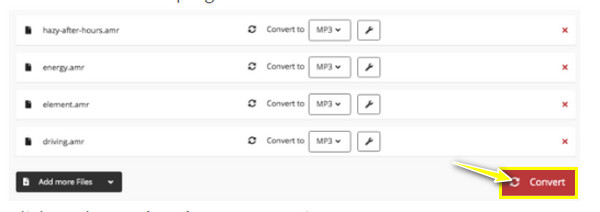
2. FreeConvert
Wenn das erste Online-Tool in der Zwischenzeit Kürzungen vornehmen kann, KostenlosKonvertieren unterstützt Ein-/Ausblendeffekte und weitere Aktionen, einschließlich Trimmen, Umkehren, kombinierenusw. Es handelt sich um eine anfängerfreundliche Seite zum kostenlosen Konvertieren von AMR in MP3. Es bietet robuste Sicherheit und Datenschutz und macht diesen AMR-zu-MP3-Konverter zu einem der sichersten Online-Tools. Sie können auch mehrere Dateien gleichzeitig konvertieren. Seien Sie jedoch vorbereitet, wenn der Konvertierungsprozess langsamer wird. Wenn Ihre Datei außerdem größer als 1 GB ist, wird sie vom Online-Tool nicht akzeptiert.
Schritt 1.Besuchen Sie mit Ihrem Browser die offizielle Seite von „FreeConvert“ und fügen Sie dann die AMR-Datei zum Programm hinzu. Wenn Sie über mehrere AMR-Dateien verfügen, klicken Sie jeweils auf die Schaltfläche „Einstellungen“, um die Einstellungen anzupassen.
Schritt 2.Wenn alles Ihren Anforderungen entsprechend angewendet wurde, klicken Sie auf „In MP3 konvertieren“ und speichern Sie alle MP3-Dateien auf Ihrem Computer.
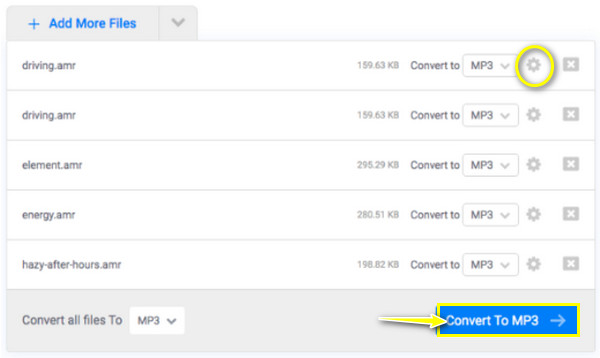
FAQs zum Konvertieren von AMR in MP3-Audio
-
Kann ich AMR mit dem VLC Media Player in MP3 konvertieren?
Ja. Der VLC Media Player kann neben dem AMR Player auch AMR in MP3 konvertieren. Beide können auf Ihren Computer heruntergeladen werden. Anschließend können Sie direkt mit dem Hochladen Ihrer Dateien beginnen, um das Format zu ändern.
-
Kann iTunes AMR-Dateien abspielen?
Nein. Wie bereits erwähnt, ist AMR nur für die Speicherung von Sprachaufzeichnungen auf mobilen Geräten verfügbar und kann nicht von iTunes und anderen Mediaplayern abgespielt werden. Daher ist die Konvertierung in MP3 für mehr Kompatibilität hilfreich.
-
Ist es möglich, AMR-Dateien auf meinem Mobilgerät in MP3 zu konvertieren?
Mit einem geeigneten Konverter für Ihr Android oder iPhone ist die Konvertierung von AMR-Dateien möglich. Erwägen Sie die Verwendung von iConv für iPhone, das die Video- und Audiokonvertierung unterstützt, und AAppGuru für Android, das viele Exportformate unterstützt.
-
AMR vs. MP3, welches ist das bessere Format zum Kodieren von Aufnahmen?
MP3 ist ein allgemein unterstütztes Format, das dafür bekannt ist, dass es auf Geräten und Playern abgespielt werden kann. Bei der Kodierung von Sprache steht jedoch AMR an erster Stelle vor MP3, auch wenn es mit anderen nicht weitgehend kompatibel ist.
-
Wo kann ich meine AMR-Audiodatei öffnen?
Viele Mediaplayer können AMR-Audio abspielen, darunter VLC Media Player, Audacity und AMR Player. Aber die Konvertierung in MP3 und andere weithin unterstützte Dateien ist ratsam, wenn Sie mehr Unterstützung wünschen.
Abschluss
Ganz gleich, ob Sie Online oder Desktop bevorzugen, es ist gut zu wissen, dass es Tools gibt, mit denen Sie AMR kostenlos in MP3 konvertieren können. Da AMR-Audiodateien bei den meisten Mediaplayern immer seltener werden, zögern Sie nicht, sie mit einem der in diesem Beitrag besprochenen AMR-zu-MP3-Konverter wie Audacity, QuickTime und anderen zu konvertieren. Darunter, AnyRec Video Converter wird für viel mehr Funktionalität empfohlen, wie z. B. Bearbeitung, Anpassung und einen superschnellen AMR-zu-MP3-Konvertierungsprozess. Fühlen Sie sich frei, es für mehr Komfort zu verwenden.
100% Sicher
100% Sicher
